Керівництво користувача – перші кроки з Hideez Client
Перші кроки з Hideez Client
Важливо! Ви не можете підключити Hideez Key одночасно по вбудованому Bluetooth та Hideez Bluetooth донглу.
ВАЖЛИВО: Зверніть увагу, що підключення по внутрішньому Bluetooth підтримується лише для Windows 10 версії 1903 (2019) і пізніших. У попередніх версіях Hideez Key працює лише з донглом Hideez.
Крок 0: Встановлення Hideez Client
Якщо ні, будь ласка, Завантажте програму Client для Windows та встановіть її.
Крок 1: Видалення ізоляційного матеріалу з корпусу ключа
Відкрийте корпус Hideez Key та видаліть білу пластикову смужку.


Крок 2: Підключення Hideez Key до Windows 10
Для успішного підключення пристрою Hideez Key вам знадобиться Windows 10, збірка ОС 1840 або пізніша. Для попередніх версій коректна робота пристрою не гарантується. Як дізнатися яка версія Windows на вашому ПК.
Оберіть Start > Settings > Devices > Bluetooth & other devices.
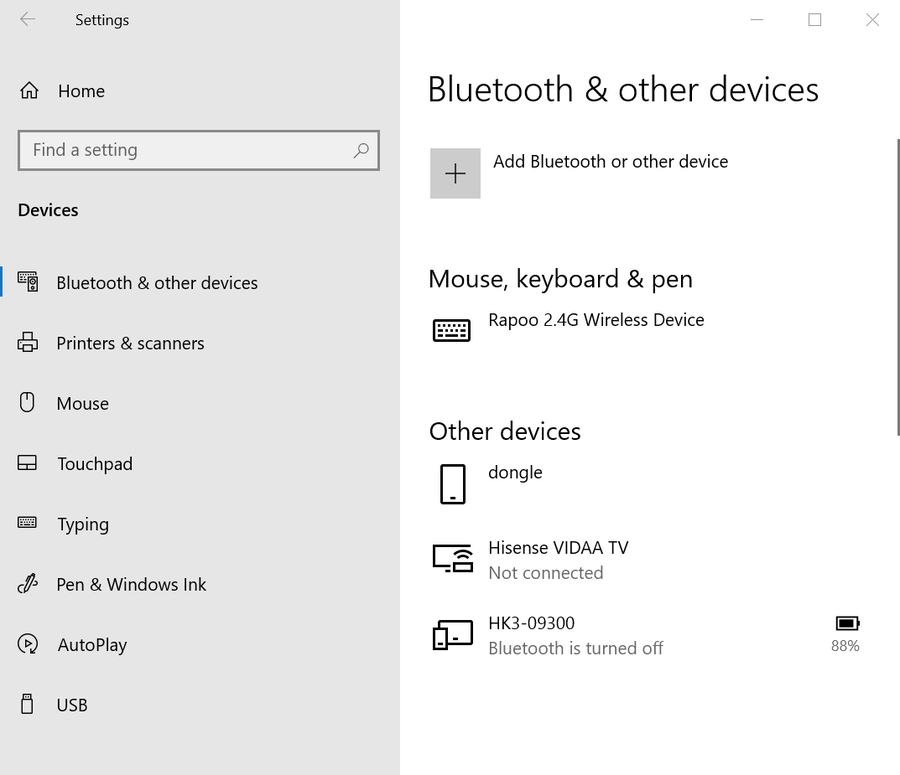
Коротко натисніть кнопку на Hideez Key.

Після натискання засвітиться блакитний LED індикатор - три довгі спалахи змінної яскравості, що означає, що пристрій готовий до сполучення. Відео
Натисніть Add Bluetooth or other devices > Bluetooth на екрані Windows.
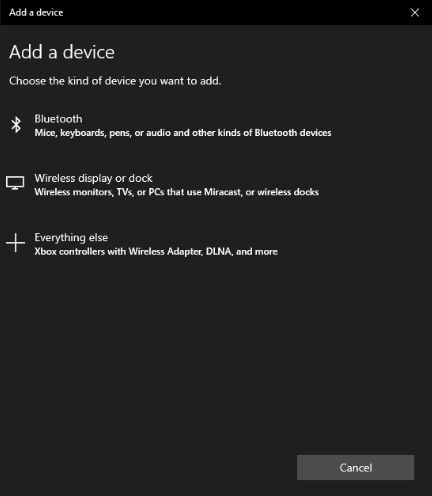
Виберіть свій пристрій Hideez Key (наприклад, HK-00203). Останні п'ять цифр збігаються з серійним номером, надрукованим на коробці пристрою.
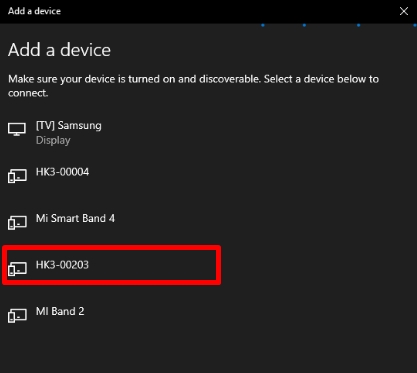
Після встановлення з’єднання на вибраному пристрої засвітиться (блимає) зелений світлодіод, запрошуючи підтвердити операцію. Потрібно підтвердити сполучення коротким натисканням кнопки. Якщо ви не підтвердите операцію протягом 15 секунд, сполучення не відбудеться, а світлодіод на пристрої перестане блимати.
 Відео
ВідеоВдале сполучення підтверджується написом «Your device is ready to go».
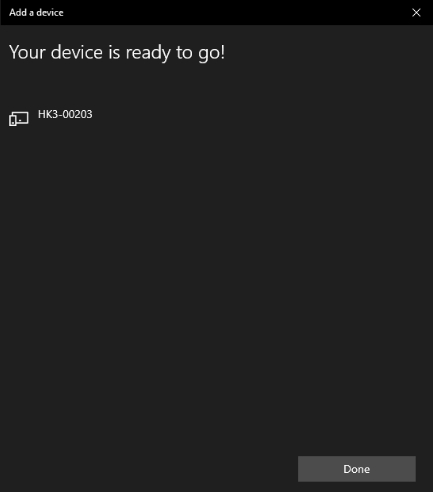
У розділі Bluetooth & other devices з’явиться новий пристрій HK3-00203.
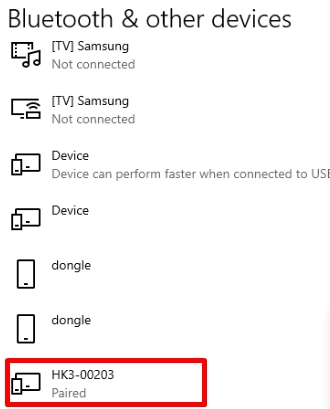
Можливі проблеми: 1. Hideez key не вмикається - замініть або зарядіть батарею. 2. Ви вже увімкнули Hideez key - все в порядку, Ви можете пропустити цей крок. 3. Потрібний Hideez key не відображається у списку доступних для підключення пристроїв Bluetooth - вимкніть та увімкніть назад Bluetooth на вашому ПК. Якщо це не допоможе, оновіть драйвер Bluetooth на робочій станції. 4. Hideez key відображається, але не підключається - спробуйте замінити (чи зарядити) батарею, можливо в ній недостатньо заряду для цієї операції. Якщо це не допомагає - вимкніть та включіть Bluetooth на ПК, оновіть драйвери Bluetooth на робочій станції. 5. Не натиснули кнопку вчасно - Ви повинні натиснути кнопку, коли кнопка блимає зеленим. Є три спроби підтвердження прив'язки натисканням кнопки; під час кожної спроби клавіша блимає зеленим кольором. Якщо ви пропустили цей момент і не натиснули, то після трьох спроб клавіша перестає блимати зеленим кольором, і вам потрібно знову натиснути на ключ.
Відео керівництво з підключення HK до Windows 10
Крок 3: Оновлення прошивки Hideez Key
Пройдіть кроки оновлення прошивки вашого Hideez Key, використовуючи режим Quick Update.
Крок 4: Запуск Hideez Client
Після встановлення Hideez Client на комп’ютері Windows ви побачите піктограму на панелі завдань. Натисніть на неї та запустіть програму.

Крок 5: Перевірка індикаторів
Після запуску Hideez Client, Ви побачите наступний екран:
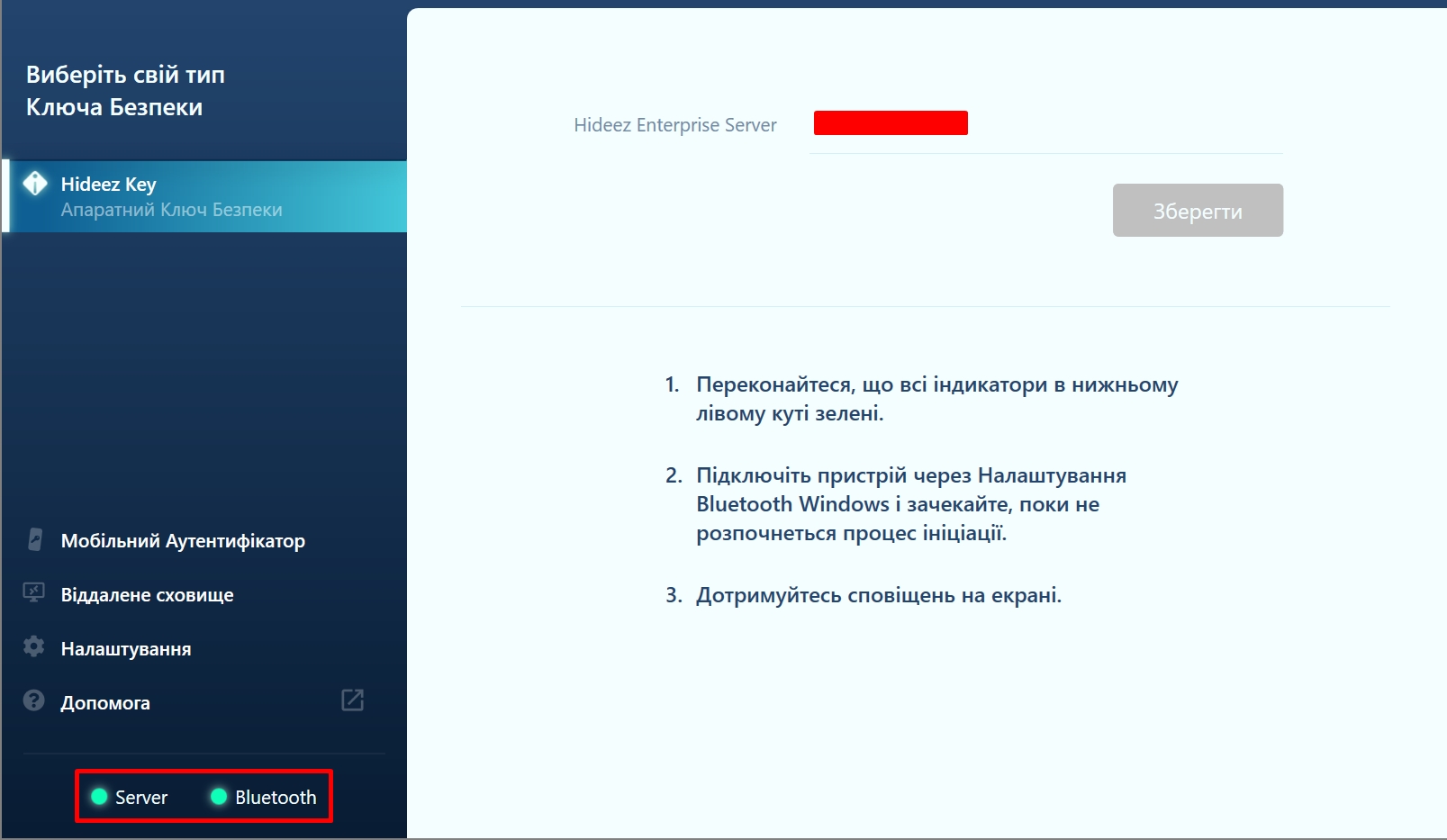
Будь ласка, перевірте чи індикатори Server та Bluetooth світяться зеленим.
Можливі проблеми:
![]() Індикатор Bluetooth червоний - увімкніть Bluetooth в налаштуваннях ПК.
Індикатор Bluetooth червоний - увімкніть Bluetooth в налаштуваннях ПК.
![]() Індикатор Server червоний - будь ласка, перегляньте цю інструкцію.
Індикатор Server червоний - будь ласка, перегляньте цю інструкцію.
![]() Індикатор Server жовтий - попросіть вашого адміністратора підтвердити вашу робочу станцію.
Індикатор Server жовтий - попросіть вашого адміністратора підтвердити вашу робочу станцію.
Крок 6: Очікування поки Hideez Key підключиться до Hideez Client
Для цього потрібно почекати кілька хвилин. Якщо вам потрібно прискорити цей процес, то вам просто потрібно вимкнути, а потім увімкнути Bluetooth на вашому ПК.
Крок 7: Введення коду активації (одноразова процедура)
Одночасно з ключем Hideez адміністратор повинен надати вам код активації. Його можна надіслати електронною поштою або повідомити іншим способом. Введіть цей 6-значний цифровий код у поле коду активації та натисніть Підтвердити.
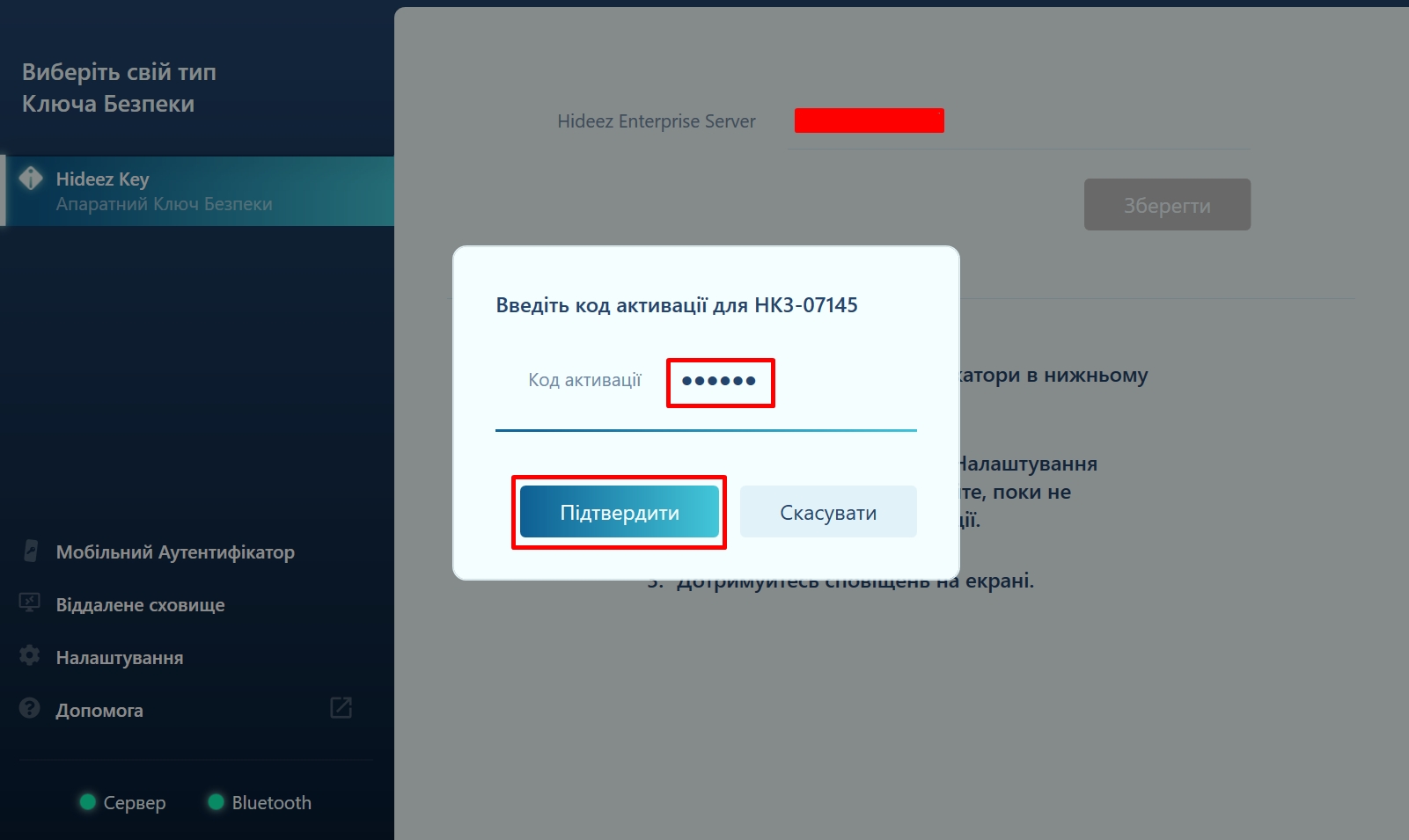
Можливі проблеми: Введено невірний код - Ви маєте три спроби введення коду. Якщо вони усі будуть невірні, ключ буде заблоковано і Ви маєте зв'язатися з адміністратором. Вікно вводу зникло - Ви маєте ввести код у визначаний період; якщо Ви цього не зробите, вікно зникне. Ви маєте натиснути кнопку Перепідключити Ключі Безпеки у налаштуваннях Hideez Client.
Крок 8: Запит доступу до менеджеру паролей (опціонально)
Після проходження процедури активації ви побачите цей екран (якщо адміністратором задано налаштування доступу для ключа).
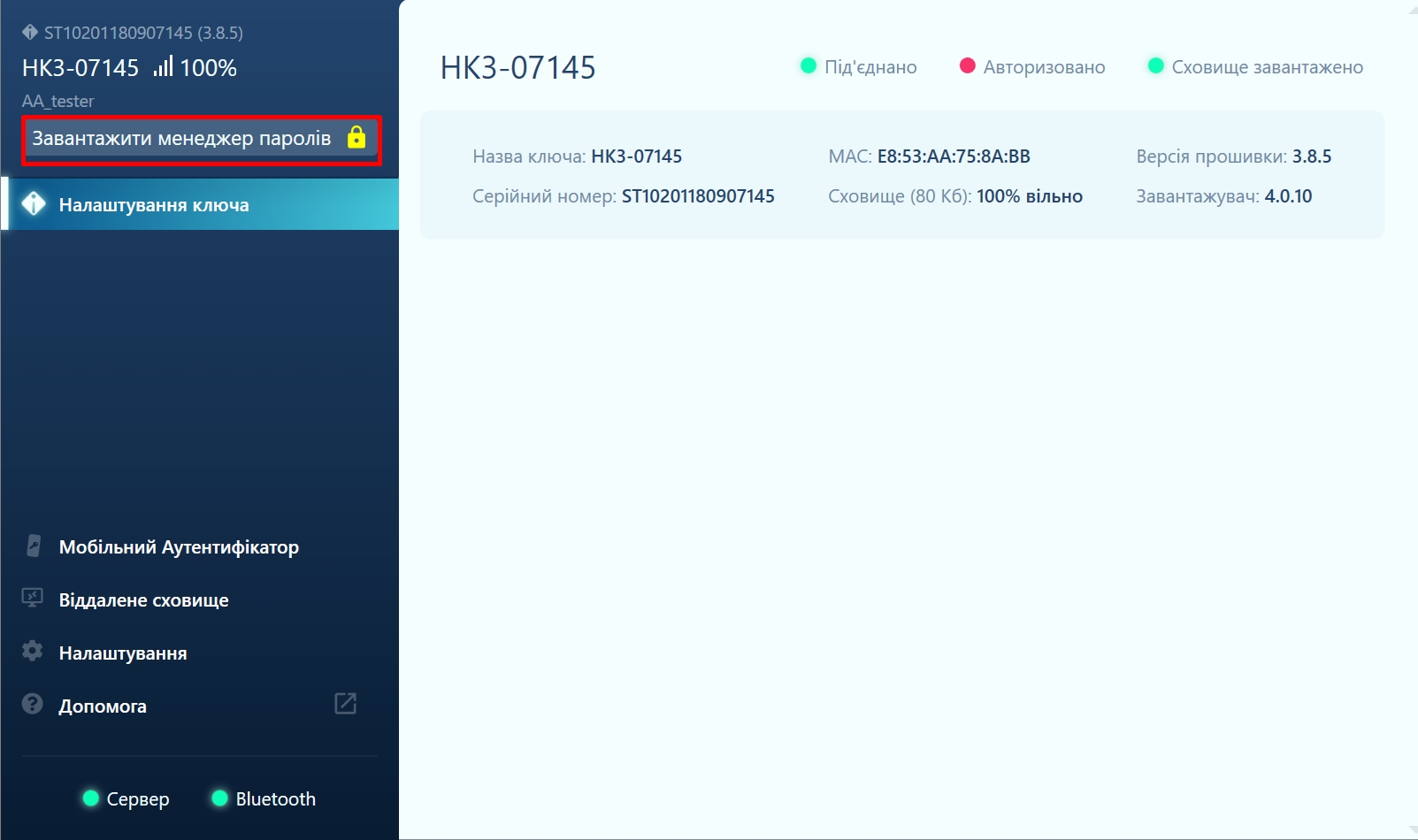
Ви бачите розділ Налаштування ключа, але жовтий замок і червоні індикатори показують, що сховище ключів Hideez ще не завантажено. Потрібно натиснути на значок замка і слідувати інструкціям на екрані.
Крок 9: Отримання доступу до менеджера паролей
Тепер ви можете отримати доступ до облікових записів, які адміністратор додає для вас на ключ Hideez. Ви не можете змінити або переглянути паролі; Ви можете використовувати тільки їх. Піктограма хмаринки вказує на такі облікові записи.
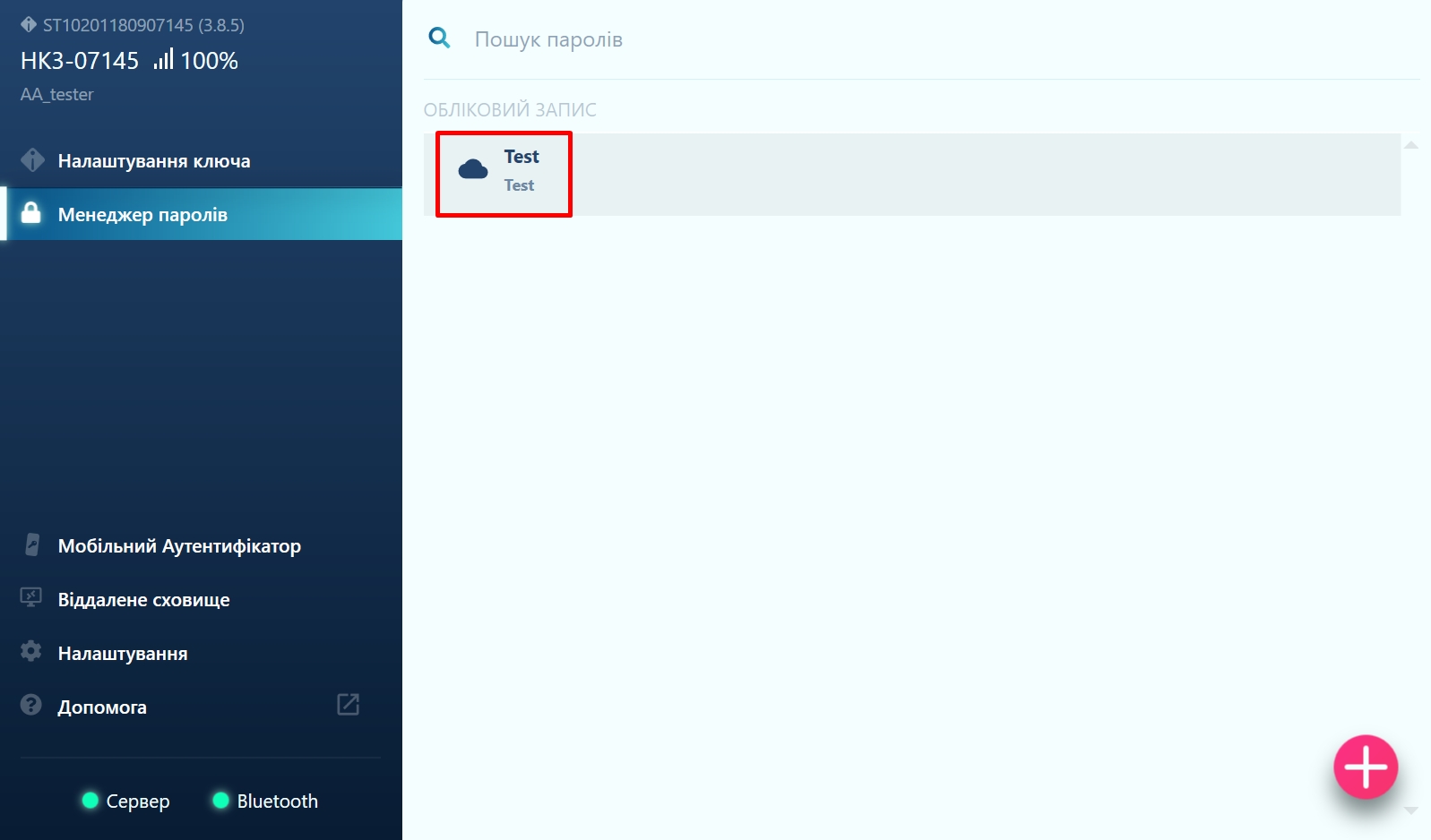
Крок 10: Блокування вашого ПК (опціонально)
Виконуйте цей крок лише якщо Ви вже маєте обліковий запис для розблокування ПК на вашому Hideez Key.
Тепер ви готові розблокувати комп’ютер за допомогою ключа Hideez. Будь ласка, заблокуйте свою робочу станцію, наприклад, натиснувши Win + L, ви побачите екран нижче.
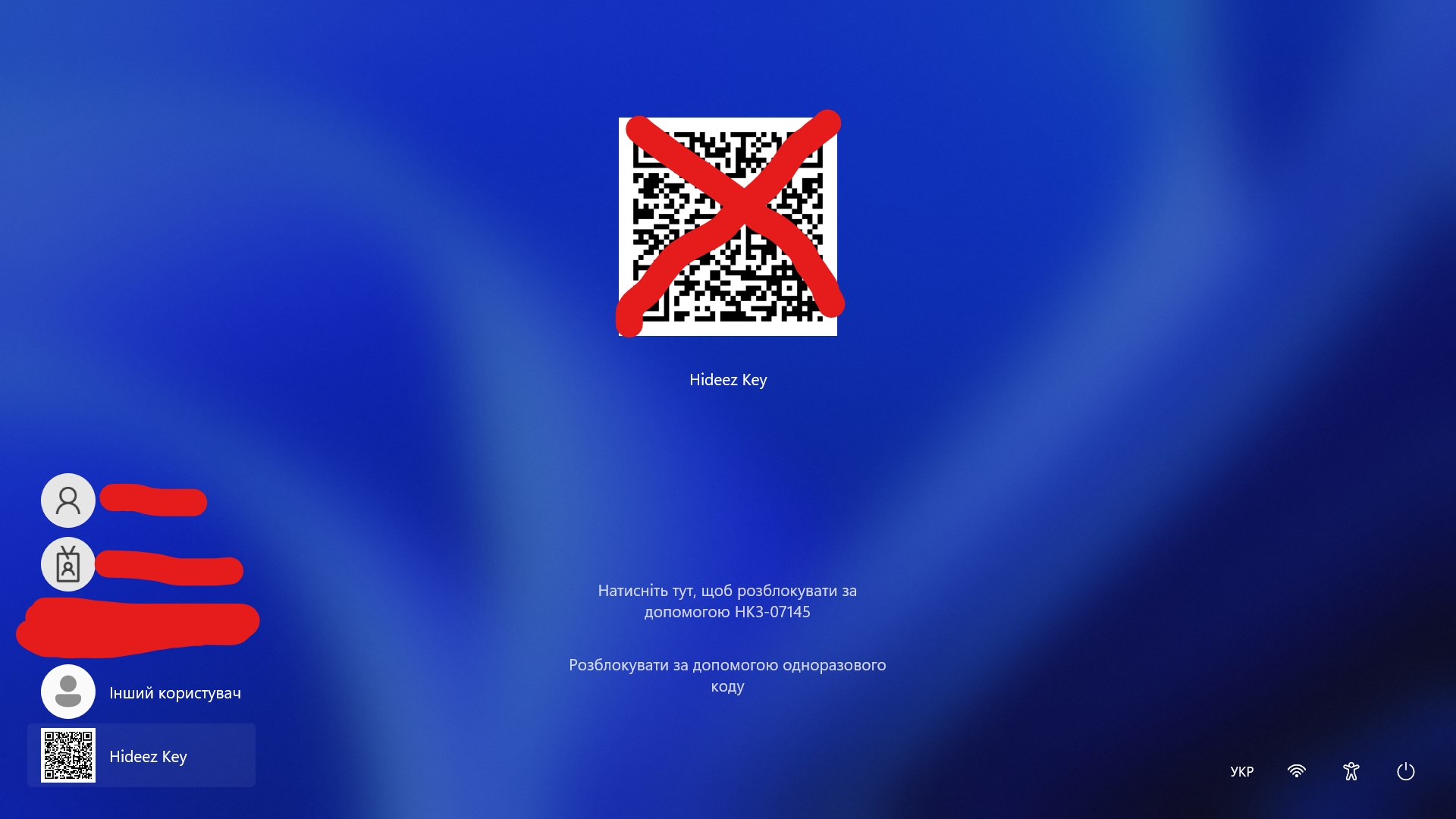
Крок 11: Розблокування вашого ПК (опціонально)
Натисніть напис: Натисніть тут, щоб розблокувати за допомогою HK-*останні 5 цифр серійного номера*. Апаратний ключ буде знайдено та підключено, а потім ПК буде розблоковано.
Також Ви можете налаштувати ваш мобільний додаток та авторизуватися шляхом сканування QR коду на екрані блокування.
Крок 12: Дослідження інших функцій ключа Hideez
Тепер Ви готові рухатись далі та дослідити інші функції Hideez key.